Jednostavan i brz vodič za root-anje Androida

Nakon što rootate svoj Android telefon, imate potpuni pristup sustavu i možete pokretati mnoge vrste aplikacija koje zahtijevaju root pristup.
Ako ste tip osobe koja voli imati sve svoje aplikacije u tamnom načinu rada, razveselit ćete da znate da isto možete učiniti s Gmailom. Tamni način rada izvrsna je opcija ako nemate volje mijenjati pozadinu s vremena na vrijeme. Nećete gubiti vrijeme na odlučivanje koju pozadinu želite gledati sljedećih nekoliko tjedana.
Kako se prebaciti na tamni način rada u Gmailu za web i Android
Budući da ne koristite uvijek Gmail na računalu i obrnuto, evo kako možete omogućiti mračni način rada na uređajima s načinom rada. Ako Gmailu namjeravate pristupiti sa svog računala, prijavite se na Gmail račun na koji želite primijeniti ovu promjenu. Kada uđete, kliknite na zupčanik u gornjem desnom kutu i idite na Vidi sve postavke.
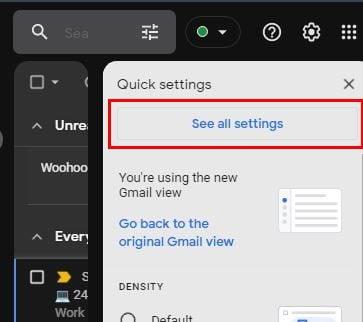
Ili, ako želite, svi možete kliknuti na opciju Vidi sve teme pri dnu. Kad ste u postavkama, pomaknite se malo prema dolje i naići ćete na jednobojne teme. Druga opcija bit će crna tema.
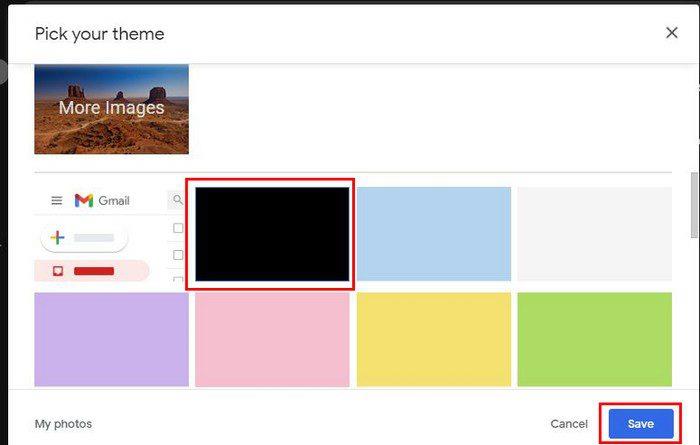
Nakon što odaberete crnu boju , kliknite na plavi gumb Spremi da je primijenite. To je to! Sada će vaš Gmail odgovarati svim drugim aplikacijama koje već imate u tamnom načinu rada.
Android
Sada je vrijeme da dodate Dark Mode u Gmail na svom Android uređaju. Nakon što otvorite aplikaciju, dodirnite izbornik s tri crte i idite na Postavke > Opće postavke. Dodirnite opciju Tema na vrhu i među navedenim opcijama odaberite Tamnu temu.
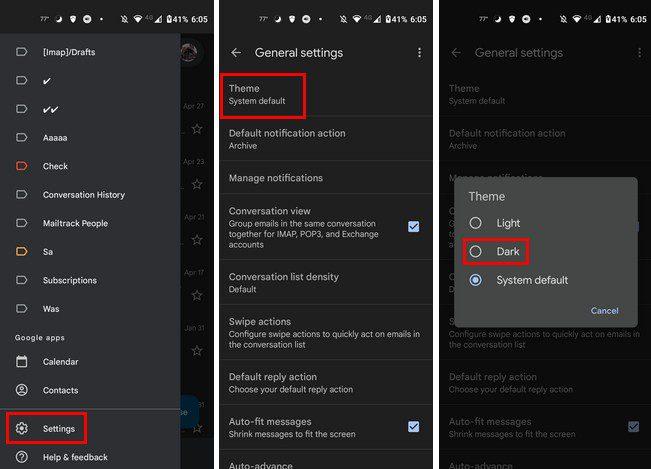
Ako vam ikada dosadi tamni način rada, možete slijediti iste korake za povratak na svijetli način rada. No, tamni način rada ima svojih prednosti jer je bolji za postavke slabog osvjetljenja. Ako noću ne možete spavati, mračni način rada pomoći će vam da svjetla budu prigušena kako ne biste probudili druge.
Također će do vaših očiju dolaziti manje plave svjetlosti. To je plavo svjetlo koje je odgovorno za to što vas drži budnima noću. Dakle, ako ne možete spavati jer ste zbog nečega zabrinuti, plavo svjetlo vam neće pomoći da ponovno zaspite. Također će vaš Android uređaj trošiti manje energije, što znači da će vaša baterija trajati dulje. Naravno, tamni način rada može učiniti dio teksta mračnim za čitanje, ali preskočit ćete taj most kada dođete do njega.
Zaključak
Dark Mode značajka je koju bi svaka aplikacija trebala nuditi. Gmail je jedna od tih aplikacija, pa zašto ne iskoristiti ovu opciju jer pomaže na mnoge načine. Prebacujete li se između tamnog i svijetlog načina rada? Javite mi u komentarima ispod i ne zaboravite podijeliti članak na društvenim mrežama.
Nakon što rootate svoj Android telefon, imate potpuni pristup sustavu i možete pokretati mnoge vrste aplikacija koje zahtijevaju root pristup.
Tipke na vašem Android telefonu ne služe samo za podešavanje glasnoće ili buđenje zaslona. Uz nekoliko jednostavnih podešavanja, mogu postati prečaci za brzo fotografiranje, preskakanje pjesama, pokretanje aplikacija ili čak aktiviranje značajki za hitne slučajeve.
Ako ste ostavili laptop na poslu i imate hitan izvještaj koji trebate poslati šefu, što biste trebali učiniti? Upotrijebiti svoj pametni telefon. Još sofisticiranije, pretvorite svoj telefon u računalo kako biste lakše obavljali više zadataka istovremeno.
Android 16 ima widgete za zaključani zaslon koje vam omogućuju promjenu zaključanog zaslona po želji, što ga čini mnogo korisnijim.
Android način rada Slika u slici pomoći će vam da smanjite videozapis i gledate ga u načinu rada slika u slici, gledajući videozapis u drugom sučelju kako biste mogli raditi i druge stvari.
Uređivanje videa na Androidu postat će jednostavno zahvaljujući najboljim aplikacijama i softveru za uređivanje videa koje navodimo u ovom članku. Pobrinite se da ćete imati prekrasne, čarobne i elegantne fotografije za dijeljenje s prijateljima na Facebooku ili Instagramu.
Android Debug Bridge (ADB) je moćan i svestran alat koji vam omogućuje mnoge stvari poput pronalaženja logova, instaliranja i deinstaliranja aplikacija, prijenosa datoteka, rootanja i flashanja prilagođenih ROM-ova te stvaranja sigurnosnih kopija uređaja.
S aplikacijama s automatskim klikom. Nećete morati puno raditi prilikom igranja igara, korištenja aplikacija ili zadataka dostupnih na uređaju.
Iako ne postoji čarobno rješenje, male promjene u načinu punjenja, korištenja i pohranjivanja uređaja mogu uvelike usporiti trošenje baterije.
Telefon koji mnogi ljudi trenutno vole je OnePlus 13, jer osim vrhunskog hardvera, posjeduje i značajku koja postoji već desetljećima: infracrveni senzor (IR Blaster).







